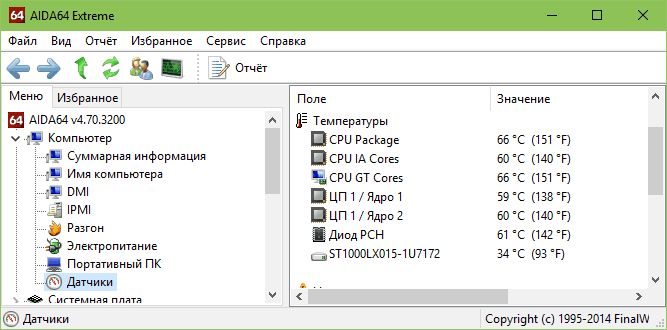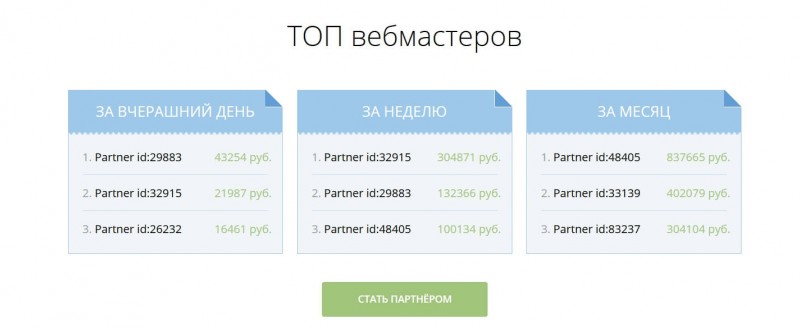Лучшее охлаждение пк в условиях ограниченного количества вентиляторов — разрушаем стереотипные схемы охлаждения и максимально эффективно продуваем корпус
Содержание:
- Общие правила
- Поделиться статьёй, сохранить к себе:
- Устанавливаем новые компоненты
- Выбор дополнительных вентиляторов.
- Жидкостные системы охлаждения
- Частота вращения и шумность
- Какой стороной ставить вентилятор и где
- Гибридные версии
- Лучший вентилятор для ПК – первое знакомство
- Как понять, что пора проверить работу вентилятора?
- Часть 3: корпус и составляющие
- Как установить кулер на процессор
- Установка
- Разъёмы кулера и их фотографии
- Установка дополнительных вентиляторов.
Общие правила
Не поддавайтесь соблазну выбрать корпус с наибольшим количеством вентиляторов в надежде на наилучшее охлаждение: как мы скоро узнаем, эффективность и плавность движения воздуха заметно важнее показателя CFM (объём воздушного потока в кубических футах в минуту).
Первым шагом в сборке любого компьютера является выбор корпуса, в котором есть нужные вам вентиляторы и нет ненужных. Неплохой стартовой точкой будет корпус с тремя вертикально расположенными кулерами спереди, поскольку они будут равномерно втягивать воздух по всей поверхности. Однако такое количество кулеров на вдуве приведёт к повышенному давлению воздуха в корпусе (подробнее о давлении читайте в конце статьи). Для выведения накапливающегося тёплого воздуха понадобятся вентиляторы на задней и верхней стенках.
Не покупайте корпус с очевидными помехами для циркуляции воздуха. К примеру, отсеки с быстрым подключением жёстких дисков – это замечательно, но если они требуют вертикальной установки накопителей, это будет серьёзно сдерживать воздушный поток.
Подумайте насчёт модульного блока питания. Возможность отключения лишних проводов сделает системный блок просторнее, а в случае апгрейда можно будет без труда добавить нужные кабели.
Не устанавливайте необязательные комплектующие: вытащите старые PCI-карты, которые уже никогда не пригодятся, дополнительное охлаждение для памяти пусть остаётся в коробке, а несколько старых жёстких дисков можно заменить на один такого же объёма. И бога ради, избавьтесь уже от флоппи-дисковода и привода для дисков.
Массивные воздуховоды на корпусе могут казаться неплохой идеей в теории, но на деле будут скорее мешать движению воздуха, так что отсоедините их, если это возможно.
Вентиляторы на боковых стенках бывают полезны, но чаще создают проблемы. Если они работают со слишком большим CFM, то сделают неэффективными кулеры на видеокарте и процессоре. Они могут вызывать турбулентность в корпусе, затрудняя циркуляцию воздуха, а также приводить к ускоренному накоплению пыли. Использовать боковые кулеры можно только для слабого отведения воздуха, скапливающегося в «мёртвой зоне» под слотами PCIe и PCI. Идеальным выбором для этого будет крупный кулер с небольшой скоростью вращения.
Регулярно проводите чистку корпуса! Скопление пыли представляет серьёзную угрозу для электроники, ведь пыль – это диэлектрик, к тому же, она забивает пути вывода воздуха. Просто откройте корпус в хорошо проветриваемом месте и продуйте его компрессором (еще в продаже можно найти баллончики с сжатым воздухом для продувки) или слегка пройдитесь мягкой кистью. Пылесос не рекомендую, может отломать и засосать что-нибудь нужное. Подобные меры останутся обязательными, по крайней мере до тех пор, пока мы все не перейдём на кулеры с самоочисткой.
Крупные, медленные кулеры обычно гораздо тише и эффективнее, так что по возможности берите их.
Поделиться статьёй, сохранить к себе:
Устанавливаем новые компоненты
Для того чтобы установить детали в компьютер, стоит ознакомиться с несколькими главными вариациями расположения. Речь здесь пойдет только о стандартных корпусах, поскольку для каждого все индивидуально.
Когда в корпусе нет дополнительных элементов охлаждения
Данная компоновка является стандартной практически для всех современных персональных компьютеров, что продаются в магазинах электронной техники. Горячий воздух всегда поднимается вверх, а вентилятор в БП (блоке питания) выводит его наружу.
Но даже такой способ лучше, чем неправильное расположение дополнительного оборудования.
Располагаем кулер на задней части корпуса
Данный способ актуален только в том случае, если мы имеем лишь одно место под дополнительный кулер. Устройство должно располагаться прямиком под БП, что поможет обеспечить правильную циркуляцию воздуха без тяжких последствий для вышеупомянутого БП.
Как установить дополнительный кулер в системный блок другим способом? Читаем далее!
Расположение на лицевой части системного блока
Этот вариант тоже подходит только для тех корпусов, в которых найдется лишь одно посадочное место. Вентилятор нужно расположить на лицевой части корпуса ПК, но поставить на “Вдув”. Располагать деталь нужно так, чтобы она находилась напротив винчестера(ов), поскольку весь холодный воздух, что поступает в девайс, будет их обдувать.
Ставим два кулера в один корпус
Безусловно, этот метод будет самым эффективным из всех. Здесь процесс установки довольно прост:
- На фронтальной стенке корпуса ставится один вентилятор, работающий на “вдув”.
- На заднюю панель корпуса персонального компьютера устанавливается второй кулер, но уже на “выдув”.
Теперь вы знаете, как установить дополнительный кулер в системный блок, но чего стоит бояться при монтаже? Поговорим о неправильной установке.
Выбор дополнительных вентиляторов.
Вентиляторы нужно выбирать самого большого размера, который вам подойдет. У стандартных корпусов это размер 80×80мм. Но довольно часто (особенно в последнее время) в корпуса можно установить вентиляторы размером 92×92 и 120×120 мм. При одинаковых электрических характеристиках большой вентилятор будет работать гораздо тише.
Старайтесь покупать вентиляторы с большим количеством лопастей – они также тише
Обращайте внимание на наклейки – на них указан уровень шума. Если материнская плата имеет 4-х контактные разъемы для питания кулеров, то покупайте именно четырехпроводные вентиляторы
Они очень тихие, и диапазон автоматической регулировки оборотов у них довольно широкий.
Между вентиляторами получающие питание от блока питания через разъем Molex
и работающие от материнской платы однозначно выбирайте второй вариант.
В продаже имеются вентиляторы на настоящих шарикоподшипниках – это наилучший вариант в плане долговечности.
Жидкостные системы охлаждения
Отводят излишнее тепло от процессора посредством контакта с циркулирующей охлаждающей жидкостью.
Главными преимуществами этой схемы по сравнению с воздушным охлаждением являются способность отводить большее количество тепла, меньший размер и более низкий уровень шума. Термоэлектрические или химические схемы охлаждения не дают подобной производительности и КПД. За самые лучшие решения на рынке, традиционно придется отдавать больше монет. Да и не каждый пользователь готов тратить время на периодическое обслуживание системы охлаждения.
Недостатки
Требуется периодическое обслуживаниеНедолговечностьОтсутствие обдува около-сокетного пространстваВысокая стоимость
Частота вращения и шумность
Единицей измерения этого показателя являются Децибелы (Дб). Его нормой считается предел до 25 Дб в больших моделях и 35 Дб в маленьких. Частота вращения – главный аспект в работе кулера, так как она и создаёт воздушный поток для охлаждения. Но эти два показателя взаимозависимы: чем выше частота, тем выше и уровень шума. Подбирать нужно так, чтобы их соотношение отвечало требованиям системного блока и в то же время не мешало. В среднем соотношение выглядит следующим образом (диаметр – обороты):
- 80 мм. – от 2000 до 2700 оборотов в минуту;
- 90-92 мм. – от 1300 до 2500 оборотов в минуту;
- 120 мм. – от 800 до 1600 оборотов.
Какой стороной ставить вентилятор и где
Сильнее всего в компьютере нагреваются процессор, видеокарта и блок питания. Прочие детали греются существенно меньше.
При покупке процессора следует помнить, что в OEM комплектации поставляется только сам процессор, без кулера. В варианте бокс присутствует и стоковый вентилятор. Иногда базовой модели недостаточно, особенно если вы разгоняете процессор.
Видеокарта оборудована как минимум одним кулером. Сколько их всего будет, зависит от мощности: у производительных моделей их 2 или 3. Дополнительного охлаждения, кроме потока воздуха, не требуется.
БП нагревается не настолько сильно, чтобы ему потребовался еще и дополнительный кулер. Как правило, для охлаждения один пропеллер уже установлен производителем внутри корпуса БП. Потока воздуха для охлаждения вполне достаточно.В современном мощном компьютере для вентиляции корпуса требуется как минимум два кулера — чтобы один из них работал на вдув, а второй на выдув. Не стоит вообще не устанавливать дополнительные пропеллеры: так образуется застой воздуха, и детали внутри корпуса не смогут нормально охлаждаться.
Да, такой компьютер будет довольно шумным, однако будет застрахован от перегрева. По поводу того, нужно ли большое количество кулеров, могу сказать, что для топового компа 4 вполне достаточно. О том, как выбрать вентилятор для корпуса ПК, читайте здесь.
Гибридные версии
Представляют собой смесь описанных выше вариантов. Горизонтальное расположение радиатора, однако, уже добавляются тепловые трубки, как правило, медные. По размерам тоже нечто среднее между башней и боксом. Существуют, как слегка приподнятые на трубках модели, которые больше похожи на башенные конструкции, только горизонтальные, так и визуально выглядящие, как боксовые, только с тепловыми трубками.
Предназначение у таких моделей — такое же, как и у классических башенных версий. Гибридные модели означают и гибридные вариантов плюсы и минусы. С одной стороны — высокий уровень теплоотвода и обдув около-сокетного пространства из-за горизонтального расположения вентилятора. А с другой стороны — всё зависит от конкретной модели. По размерам, как правило они представляют собой нечто среднее между башней и боксом. Поэтому уровень шума и износостойкость находятся тоже где-то посередине. Главный минус такого чуда-юда — высокая цена. Относительно башни стоят в несколько раз дороже при одинаковой рассеиваемой мощности. Ну и внешний вид, на наш взгляд — на любителя.
Лучший вентилятор для ПК – первое знакомство
-
Noctua NF-A8 PWM – лучший 80-миллиметровый вентилятор
Не позволяйте внешности (и размеру!) обмануть вас. Он выглядит как простой 80-миллиметровый вентилятор, но генерирует поток воздуха столь же мощный, как лучшие вентиляторы в этой категории.
Вентилятор Noctua NF-A8 PWM имеет рамку с улучшенной акустической оптимизацией (AAO) и сложный аэродинамический дизайн. Кроме того, он оснащен подшипником с самостабилизирующимся давлением масла версии 2 (SSO2) и 4-мя вибрационными компенсаторами, – вы получаете очень тихий коричневый вентилятор охлаждения.
Этот 4-контактный ШИМ-вентилятор (с широтно-импульсной модуляцией) также может управляться на лету с помощью программного обеспечения. Если вы хотите остаться в пределах более низких оборотов, вам не придётся возиться с программным обеспечением сторонних производителей, он также поставляется с малошумящим адаптером (LNA).
-
CORSAIR LL120 RGB – лучший 120-мм RGB вентилятор
Если вам нравится RGB, Corsair LL120 вас порадует. Ваша сборка «поблагодарит вас» за отличный воздушный поток, а система будет прекрасно освещаться в RGB!
Эти вентиляторы добавляют фантастические варианты освещения в ваш корпус, при этому эффективно удаляя горячий воздух. Даже при скорости вращения 1500 об/мин этот вентилятор генерирует только 24,8 дБа шума.
Этот вентилятор также поставляется в нескольких разных размерах и в пачках по два или три, если вам нужен полный комплект для сборки!
-
Corsair ML140 Pro – лучший 140-мм вентилятор
Магнитная левитация – это новая фишка от Corsair, и, поскольку она почти не создаёт трения, вы получаете отличную производительность.
Серия Corsair ML может похвастаться подшипником на магнитной левитации, что значительно повышает производительность, при этом без генерации лишнего шума даже при 100% использовании.
При 2000 оборотах в минуту эта штука обеспечивает поток в 97 кубометров в минуту при уровне шума 37 дБА. Углы также сделаны из вибропоглощающих прокладок, обеспечивающих бесшумную работу вентилятора.
-
Если вы предпочитаете большой вентилятор для мощного потока, но при значительно более низких оборотах, это один из лучших вариантов. С уровнем шума всего 19 дБА вы получаете взамен огромные 110 CFM.
-
Cooler Master Silencio FP 120 – самый тихий вентилятор
Если вам требуется максимальное снижение шума, то Cooler Master Silencio FP 120 является идеальным кандидатом. При максимальном уровне шума 14 дБА вы вряд ли что-либо услышите вообще.
Благодаря технологии IC Silent Driver Cooler Master, вентилятор генерирует меньший импульс крутящего момента, что означает минимальную вибрацию и сверхнизкий уровень шума. Он также разработан для обеспечения сбалансированного статического и воздушного потока.
Как понять, что пора проверить работу вентилятора?
Озадачиться установкой нового кулера в корпус ноутбука или системный блок стационарного ПК стоит в следующих случаях:
- Первый признак, который должен вас насторожить — это шумная работа устройства (системного блока, ноутбука). Если кулер не справляется со своими функциями, то элементы внутри больше нагреваются. Служебные программы, которые это контролируют, увеличивают скорость движения лопастей вентилятора. Это вызывает усиление шума.
- Сам корпус больше нагревается, могут зависать программы — особенно это заметно, когда активно работает процессор (во время игр, например). В ноутбуке перегрев может привести к временному отключению, повторное включение происходит только после остывания устройства.
- Такие проблемы могут быть вызваны не только тем, что вентилятор “доживает последние деньки”, но и запыленностью внутри компьютера. Ноутбук желательно отнести специалистам, так как без сноровки трудно его аккуратно разобрать для чистки.
Часть 3: корпус и составляющие
Следующая фаза работы кулера — это рассеивание тепла. Действие сие происходит на ребрах радиатора, а именно десятках пластин, нанизанных на тепловые трубки. Именно тут забранное у процессора тепло будет отдано воздуху и оный сможет вздохнуть свободнее. Выглядеть радиатор может как угодно — разработчики не стесняются экспериментировать с формами, углами наклона, материалами и так далее, но вся эта радость подчиняется ряду правил, которые и являются следующими критериями для выбора.
Во-первых, площадь рассеивания должна быть максимальной, т.е пластин радиатора должно быть как можно больше, а сам радиатор как можно массивней. Во-вторых, чем пластины тоньше — тем лучше, ибо тепло будет задерживаться меньше. К материалу всего этого дела требования все те же — высокая теплопроводность, т.е в качестве оного должна выступать медь
Некоторые говорят, что, мол, на этой фазе медь не обязательна и важно её использование исключительно в основании и тепловых трубках, т.к учитывая высокую площадь рассеивания, радиатор можно взять и из алюминия.. Однако, я не очень солидарен с подобным утверждением и считаю, что даже тут лучше выбирать в качестве материала именно медь
Но смотрите сами.
Как установить кулер на процессор
Во время сборки своей системы возникает потребность установить процессорный кулер, а если нужно выполнить замену ЦП, то охлаждение нужно демонтировать. В этих задачах нет ничего сложного, нужно лишь следовать инструкциям и выполнять все аккуратно, чтобы не повредить комплектующие. Давайте подробнее рассмотрим установку и снятие кулеров.
Установка кулера от AMD
Кулеры от компании AMD оборудованы своеобразным креплением, соответственно, процесс монтирования тоже немного отличается от других. Оно осуществляется легко, требуется выполнить всего несколько простых шагов:
Для начала следует установить процессор
В этом нет ничего сложного, просто учтите расположение ключей и делайте все осторожно
Дополнительно обратите внимание на другие комплектующие, например, на разъемы для оперативной памяти или видеокарты
Важно, чтобы после установки охлаждения все эти детали можно было без затруднений установить в слоты
Если кулер будет мешать этому, то лучше заранее поставить детали, а потом уже заняться монтированием охлаждения
У процессора, приобретенного в боксовом варианте, в комплекте уже имеется фирменный кулер. Аккуратно достаньте его из коробки, не прикасаясь к нижней части, ведь туда уже нанесена термопаста. Установите охлаждение на материнскую плату в соответствующие отверстия.
Охлаждению для работы необходимо питание, поэтому нужно подключить провода. На материнке найдите разъем с подписью «CPU_FAN» и выполните подключение. Перед этим расположите провод удобно, чтобы его не цепляли лопасти во время работы.
Установка кулера от Intel
У боксовой версии процессора Intel в комплекте уже имеется фирменное охлаждение. Способ крепления немного отличается от рассмотренного выше, однако кардинальной разницы нет. Данные кулеры крепятся на фиксаторы в специальные пазы на материнской плате. Просто выберите подходящее расположение и поочередно вставьте штыри в разъемы до появления характерного щелчка.
Остается подключить питание, как это было описано выше
Обратите внимание, что на кулеры от Intel также нанесена термопаста, поэтому распаковку осуществляйте осторожно
Установка башенного кулера
Если мощности стандартного охлаждения не достаточно для обеспечения нормальной работы CPU, потребуется установка башенного кулера. Обычно они мощнее благодаря большим вентиляторам и наличию нескольких теплотрубок. Установка такой детали требуется только ради мощного и дорогостоящего процессора. Давайте подробно разберем этапы монтирования башенного процессорного кулера:
- Распакуйте коробку с охлаждением, и следуя вложенной инструкции, выполните сбор основания, если это нужно. Внимательно ознакомьтесь с характеристиками и габаритами детали перед ее покупкой, чтобы она не только встала на материнскую плату, но еще и поместилась в корпус.
- Выполните крепление задней стенки на нижнюю сторону материнской платы, установив ее в соответствующие крепежные отверстия.
Установите процессор и капните на него немного термопасты. Размазывать ее не обязательно, так как она равномерно распределится под весом кулера.
Выполните крепление основы на материнскую плату. Каждая модель может крепиться по-разному, поэтому лучше обратиться в инструкцию за помощью, если что-то не получается.
Остается прикрепить вентилятор и подключить питание. Обратите внимание на нанесенные маркеры — они показывают направления потока воздуха. Он должен быть направлен к задней стенке корпуса.
На этом процесс монтирования башенного кулера окончен. Мы еще раз рекомендуем изучить конструкцию материнской платы и устанавливать все детали в таком порядке, чтобы они не мешали при попытке монтирования других комплектующих.
Установка
Установка
Вентиляторы на вдув или выдув, как ставить? Рассмотрим подробный алгоритм действий:
- Начнем с задней панели. Кулер блока питания, находящийся у задней панели, функционирует на выдув воздуха. Проведите установление одного или двух компонентов. Компоненты должны выдувать поток.
- Перейдем к передней панели. Необходимо произвести установку компонента, выполняющего вдув. Также можно провести установку второго кулера в отсеке, который предназначается для хард-диска (накопителя).
- Следующая часть – это боковая панель. Здесь понадобится аппарата, который производит выдув. Достаточно всего лишь одного бокового компонента.
- Последняя часть – это верхняя панель. Установите кулер, который выполняет вдув. Не устанавливайте устройство, которое производит выдув, потому что горячий воздушный поток направляется вверх, что приведет к избыточности кулеров, которые функционируют на выдув. Будет также не хватать аппаратов, выполняющих вдув.
Перейдем к непосредственному установлению. Чтобы выполнить данную процедуру, необходимо воспользоваться четырьмя винтами. Надо произвести прочную фиксацию аппарата, чтобы он не издавал шума. Помните о следующем:
- Надо убедиться, что кабели не смогут попасть в лопасти. Кабели следует оттянуть. Сделать это можно при помощи кабельных стяжек.
- Если зафиксировать кулер винтами проблематично, то нужно воспользоваться скотчем для того, чтобы приклеить его к отверстию вентиляции. После этого проводится фиксация при помощи винтов. Обязательно устраните скотч по окончанию данной процедуры.
Далее производится подключение.
Способ подключения к разъемам на материнской плате через специальный кабель
Подключение двух аппаратов проводится к разъемам, располагающихся на материнской плате. Другие компоненты подключаются к блоку питания. Работу подключенных к блоку питания вентиляторов контролировать у вас не получится. Невозможно будет проводить контроль скорости вращения. Они в данном случае будут выполнять работу с максимальной скоростью.
Потом необходимо закрыть корпус. Во внутренней части корпуса будет циркулировать охлажденный воздушный поток. Открытый корпус не даст такой возможности. Эффективность охлаждения компьютерных устройств будет значительно ниже.
Обязательно проводите контроль температуры элементов компьютера. Установка либо замена кулеров дает возможность охлаждать компьютерные элементы. Для данной процедуры установите программу мониторинга температуры устройств. В интернете их достаточное количество. Если нагревание компьютера все же происходит, то необходимо выполнить изменение расположения кулеров либо сделать установку новой системы охлаждения.
В данной статье можно было узнать, как определить типы устройств, предназначенных для охлаждения внутренних компонентов компьютера. Рассмотрели их установку и подключение.
Разъёмы кулера и их фотографии
Правильный разъем и правильное гнездо (гнездо на картинке 4-pin, а разъем 3-pin), чтобы возможно было смотреть и регулировать скорость вращения:
«Неправильный» разъем, т.е запитка от блока питания, которая не позволяет (см.примечание выше) мониторить и, часто, изменять скорость вращения с помощью программы, биоса и чего-либо еще:
Тобишь, если при сборке у Вас часть кулеров (например корпусных) запитана от БП вышепоказанным разъемом, то рекомендую залезть в компьютер и перевоткнуть оные в мат.плату, дабы можно было рулить вентиляторами как вздумается.
Справа от вышеописанных значений, как я уже говорил, указаны температуры. Лично по мне, они снимаются недостаточно точно и адекватно, а посему рекомендую пользоваться аналогами вроде HWMonitor или AIDA64 и уже на базе них делать выводы.
А теперь самое вкусное. Ниже, напротив каждой надписи Speed01-06 (или в более поздних версиях программы это может быть Pwm1-3, Pwm1-3), есть стрелочки, нажимая на которые мы можем регулировать скорость вращения того или иного вентилятора. Собственно, они то нам и нужны. Попробуйте поиграться с оными, подвигав их вверх-вниз и Вы увидите насколько тише/громче может работать Ваш компьютер.
К слову, чтобы понять какая графа скорость какого кулера регулирует просто наблюдайте за изменением значений RPM. Естественно, что не рекомендуется отключать вентиляторы совсем, дабы не спалить чего-нибудь и, само собой, что необходимо одновременно смотреть на температуры при регулировке значений.
Установка дополнительных вентиляторов.
Давайте рассмотрим основные моменты правильной установки корпусных вентиляторов для большинства системных блоков. Здесь мы приведем советы именно для стандартных корпусов, так как у нестандартных расположение вентиляторов столь разнообразно, что описывать их не имеет смысла – все индивидуально. Более того у нестандартных корпусов размеры вентиляторов могут достигать и 30см в диаметре.В корпусе нет дополнительных вентиляторов.Это стандартная компоновка для практически всех компьютеров продаваемых в магазинах. Весь горячий воздух поднимается в верхнюю часть компьютера и за счет вентилятора в блоке питания выходит наружу.

Большим недостатком такого вида охлаждения является то, что весь нагретый воздух проходит через блок питания, нагревая при этом его еще сильнее. И поэтому именно блок питания у таких компьютеров ломается чаще всего. Также весь холодный воздух всасывается не управляемо, а со всех щелей корпуса, что только уменьшает эффективность теплообмена. Еще одним недостатком является разреженность воздуха, получаемая при таком типе охлаждения, что ведет к скапливанию пыли внутри корпуса. Но все же, это в любом случае лучше, чем неправильная установка дополнительных вентиляторов.Один вентилятор на задней стенке корпуса.Такой способ применяется больше от безвыходности, так как в корпусе имеется лишь одно место для установки дополнительного кулера – на задней стенке под блоком питания. Для того чтобы уменьшить количество горячего воздуха проходящего через блок питания устанавливают один вентилятор работающий на «выдув» из корпуса.

Большая часть нагретого воздуха от материнской платы, процессора, видеокарты, жестких дисков выходит через дополнительный вентилятор. А блок питания при этом греется значительно меньше. Также общий поток движущегося воздуха увеличивается. Но разреженность повышается, поэтому пыль скапливаться будет еще сильнее.Дополнительный фронтальный вентилятор в корпусе.Когда в корпусе имеется лишь одно посадочное место на лицевой части корпуса, либо нет возможности включения сразу двух вентиляторов (некуда подключать), то это самый идеальный вариант для вас. Необходимо поставить на «вдув» один вентилятор на фронтальной части корпуса.

Вентилятор нужно установить напротив жестких дисков. А правильнее будет написать, что винчестеры нужно поставить напротив вентилятора. Так холодный входящий воздух будет сразу их обдувать. Такая установка гораздо эффективнее, чем предыдущая. Создается направленный поток воздуха. Уменьшается разрежение внутри компьютера – пыль не задерживается. При питании дополнительных кулеров от материнской платы, снижается общий шум, так как снижаются обороты вентиляторов.Установка двух вентиляторов в корпус.Самый эффективный метод установки вентиляторов для дополнительного охлаждения системного блока. На фронтальной стенке корпуса устанавливается вентилятор на «вдув», а на задней стенке – на «выдув»:

Создается мощный постоянный воздушный и направленный поток. Блок питания работает без перегревов, так как нагретый воздух выводиться вентилятором, установленным под ним
Если установлен блок питания с регулируемыми оборотами вращения вентилятора, то общий шум заметно снизиться, и что более важно давление внутри корпуса выровнится. Пыль не будет оседать